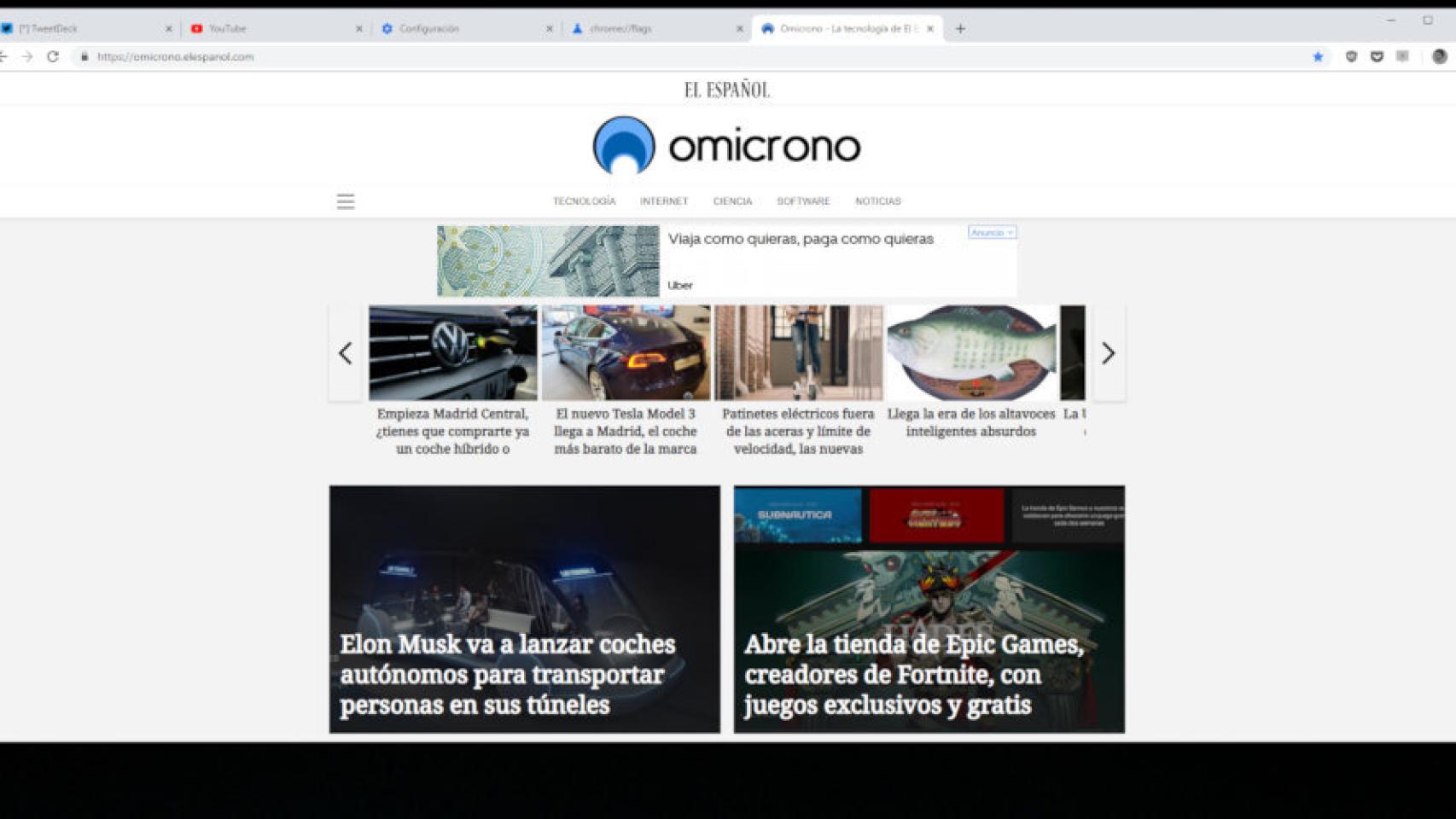Hay dos tipos de internautas en esta vida. Los que hacen empiezan a navegar con pestañas vacías (o una página de inicio), o los que prefieren que el navegador cargue todas las pestañas que tenía cuando lo cerró. Esta última opción es muy popular para continuar navegando por donde lo dejamos; por ejemplo, para el trabajo o simplemente si no queremos ir abriendo otra vez todas las pestañas que teníamos.
Claro, que si eliges que el navegador restaure la sesión, puede que tengas que esperar para navegar de todas formas. Si tienes docenas de pestañas abiertas, el navegador tendrá que cargarlas todas; e incluso puedes notar una pérdida de rendimiento, y que todo vaya más lento o a trompicones.
Cómo hacer que Chrome se inicie más rápido
Aunque existen extensiones que ayudan en varios navegadores, en Chrome tenemos una opción oficial integrada en el propio navegador, como explican en gHacks; claro, que no está activada por defecto, al menos no aún, y de hecho están algo ocultas. Estas funciones están pensadas para controlar mejor cuántas pestañas se cargan al mismo tiempo cuando iniciamos el navegador.
Para activar estas funciones, tenemos que abrir una nueva pestaña de Chrome y entrar en la dirección “chrome://flags”, sin las comillas. Se abrirá la página de experimentos de Chrome, con las funciones ocultas que no aparecen en la configuración.
chrome inicio 1
Tenemos que activar dos funciones, no podemos activar sólo una; podemos encontrarlas con el buscador integrado. La primera función es “Infinite Session Restore”. Consiste en reducir el número de pestañas que se cargan de manera simultánea cuando restauramos la sesión. De esta manera, el rendimiento en la pestaña que estamos usando se ve mejorado.
La segunda es “Page Almost Idle”. Es obligatorio activarla ya que es requerida por “Infinite Session Restore”. Esta función es donde está el meollo, la que hace que restaurar pestañas no ocupe todo el procesador y el ancho de banda.
Una vez activadas ambas (poniendo la opción en “Enabled”), tendrás que reiniciar el navegador. Deberías notar la diferencia la próxima vez que inicies el navegador.